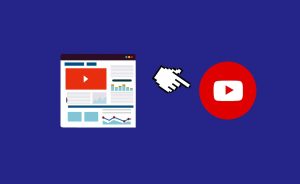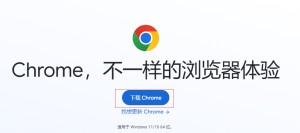为什么Google浏览器打开是360?
Google浏览器打开是360,通常是因为被篡改了主页或默认搜索引擎,可能在安装软件时被捆绑修改。可在Chrome设置中恢复默认主页和搜索引擎,或检查是否有可疑扩展程序并将其移除。
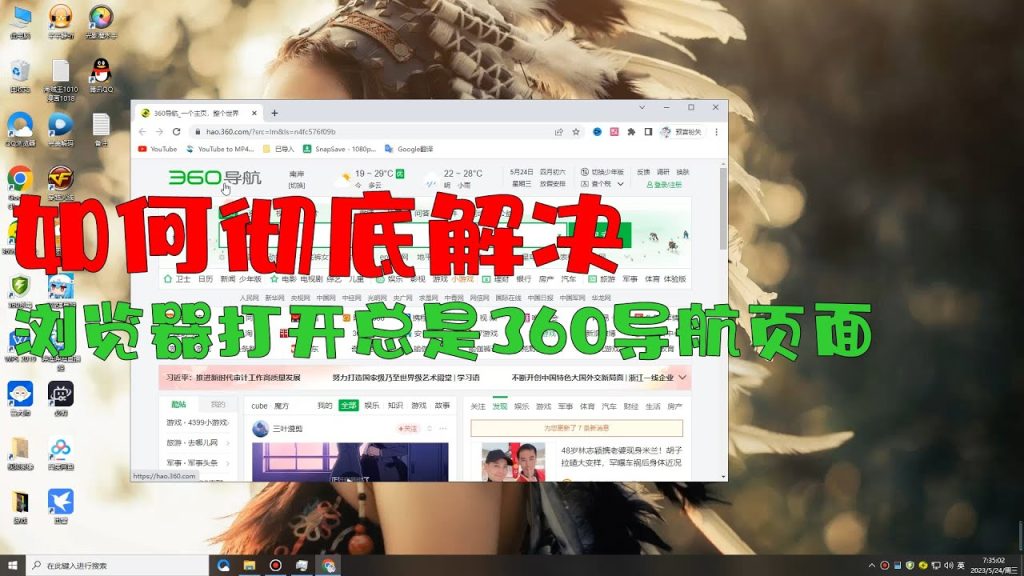
浏览器主页被篡改的常见原因
软件安装过程中默认更改主页
安装时附带修改主页选项: 很多免费软件在安装过程中默认勾选“将主页设置为360导航”或类似选项,用户若未手动取消,安装完成后浏览器主页就会被替换成360网站。
捆绑推广软件自动修改设置: 某些第三方软件下载包会与360相关软件进行捆绑,在安装主程序的同时自动安装推广插件,这些插件会强制修改浏览器的主页、默认搜索引擎或新标签页设置。
快速安装模式跳过自定义选择: 用户习惯选择“一键安装”或“快速安装”模式,系统会默认执行预设配置,包括更改主页为360导航或启动页。这类自动更改常常被用户忽略,直到浏览器被篡改后才察觉。
浏览器设置被第三方程序劫持
系统中存在恶意扩展或插件: 某些插件表面上提供实用功能,实则在后台更改浏览器配置,如修改主页、搜索引擎甚至注入广告页面。这类插件往往隐藏在“扩展程序”中,不易被察觉。
安全软件篡改浏览器配置: 一些安全软件(如360安全卫士)会将其浏览器或主页设置为默认选项,并锁定更改权限,即使用户手动修改主页,也可能在重启后被再次改回。
注册表或快捷方式被篡改: 恶意软件可能修改系统注册表或Chrome快捷方式中的启动参数,在启动浏览器时强制跳转至指定页面如360网址导航。这种方式直接干扰启动行为,必须通过手动修复恢复正常。
如何识别360是否设置为默认页面
启动时显示360网址的表现形式
打开浏览器自动跳转到360网站: 启动Google Chrome浏览器后,如果首页自动跳转至“hao.360.cn”或类似360导航页面,而非空白页或Google搜索,则很可能已被设置为默认主页。
新标签页或搜索栏出现360元素: 在打开新标签页时若自动加载360内容模块、LOGO、广告推荐等,或在地址栏中输入关键词后被重定向至360搜索页面,这通常表明默认搜索引擎也已被修改为360相关服务。
浏览器底部或页面加载异常广告: 被篡改后,360相关页面常伴随额外的推广内容或弹窗广告,即使用户未主动访问360网站。这些现象表明浏览器配置已被360或其关联软件接管。
检查Chrome中的默认主页和搜索引擎设置
进入设置菜单查看启动选项: 点击Chrome右上角三点菜单,选择“设置”-“启动时打开的页面”,若显示为“https://hao.360.cn”或类似地址,则说明主页已被设为360网址导航。
查看默认搜索引擎配置项: 在设置页面中点击“搜索引擎”,查看“地址栏中使用的搜索引擎”是否为“360搜索”或显示为“so.com”。若是,说明已被设置为默认搜索引擎。
检查扩展程序中是否有360插件: 进入“设置”-“扩展程序”页面,查看是否安装了与360相关的插件,如“360安全网址导航”或“360搜索助手”等,这些插件通常会影响主页和搜索设置,建议进行必要清理。
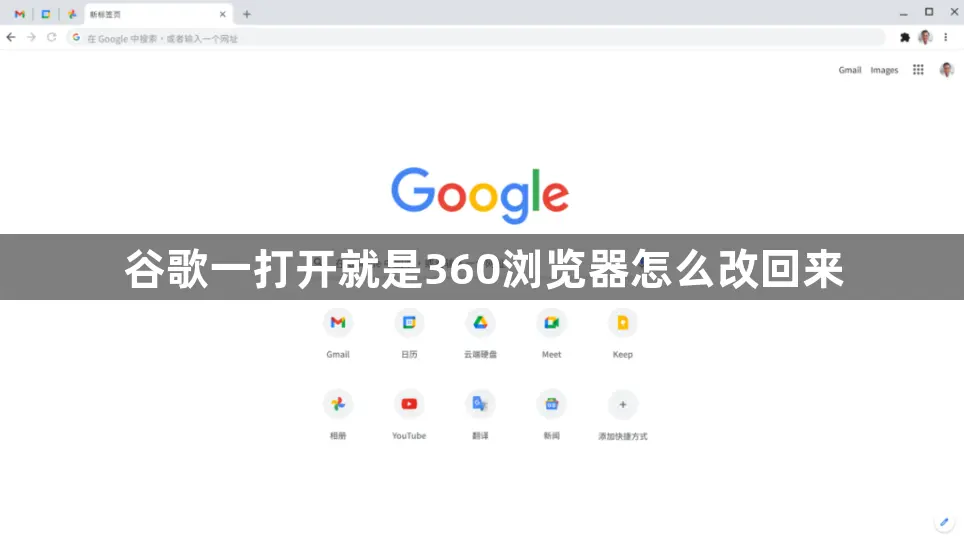
修复Google浏览器主页被修改的方法
在设置中恢复默认首页地址
进入设置页面手动修改主页: 打开Chrome浏览器,点击右上角三点菜单,选择“设置”,在“启动时”一栏中选择“打开特定网页或一组网页”,点击“添加新网页”或“更改现有设置”,将主页改为你想要的网址。
删除被篡改的主页地址: 如果列表中存在“https://hao.360.cn”或其他非自定义的主页地址,点击右侧的“三点”按钮,选择“移除”即可彻底清除这些已被设定为主页的360网址。
设置新标签页与启动页面一致: 除了主页外,建议同步设置“新标签页”的打开方式。部分插件会劫持新标签页内容,在设置中可选择“打开新标签页页面”来恢复为Chrome默认界面,避免360页面持续出现。
删除浏览器中可疑的扩展插件
打开扩展程序管理页面: 点击Chrome右上角菜单,选择“更多工具”-“扩展程序”,进入扩展管理界面。这里会显示所有安装的插件和扩展,便于用户逐一排查并处理。
识别并移除可疑插件: 检查插件名称中是否包含“360”、“导航”、“搜索助手”等字样,或是功能描述不明、来源未知的插件。点击“移除”按钮,即可卸载并清除插件对浏览器的控制权限。
清理插件后重启浏览器确认生效: 删除插件后建议关闭并重新打开Chrome浏览器,查看是否还会跳转至360首页。若问题仍存在,可配合重置设置或清理快捷方式参数进一步解决。
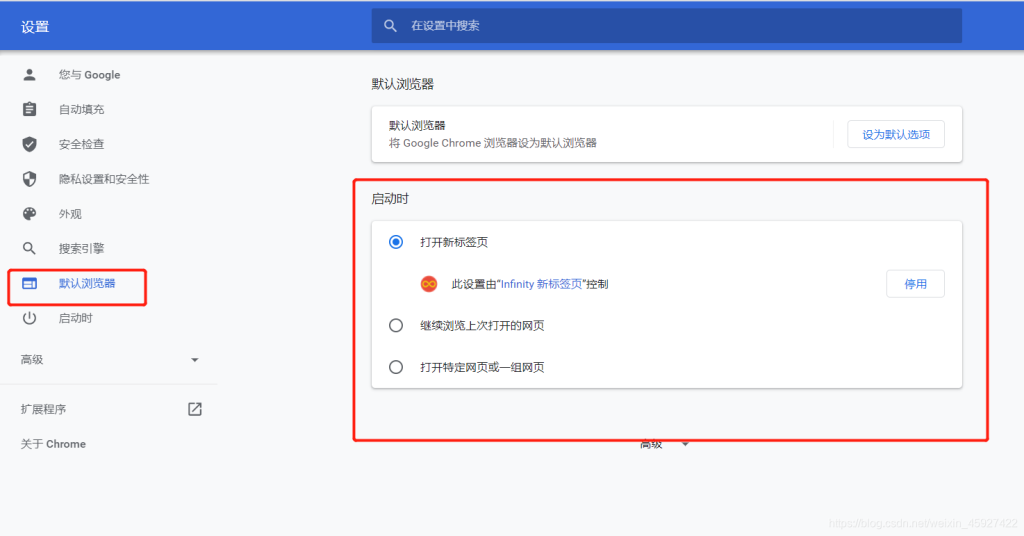
防止浏览器主页再次被篡改的措施
拒绝勾选不明软件安装选项
仔细阅读安装界面中的每一项提示: 在安装各类免费软件时,应始终选择“自定义安装”而非“一键安装”。自定义模式通常会显示附带组件或主页修改项,避免无意中勾选将360设置为主页等选项。
取消勾选附带的浏览器插件或导航页: 很多软件会默认捆绑“360导航页”、“推荐主页”等内容,用户应主动取消这些勾选框,防止浏览器配置被修改为推广网址。
避免使用来源不明的安装包: 某些第三方网站提供的软件安装包被二次打包,内含恶意程序或插件,下载前应确保来源正规,尽量从官网或权威平台获取原版安装文件,以减少系统被修改的风险。
使用安全工具锁定浏览器设置
利用浏览器自身功能保护设置: Chrome浏览器可通过登录Google账号实现同步与设置保护。启用同步后,系统会记录并恢复用户的原始主页设置,减少被外部程序篡改的几率。
使用系统安全软件设置浏览器防护: 部分杀毒软件(如火绒安全)提供“主页防护”功能,可在系统层面锁定浏览器主页、默认搜索引擎等设置。启用后即使恶意程序尝试更改,也会被拦截并提示用户。
定期检查扩展程序和启动项: 建议每隔一段时间进入Chrome的“扩展程序”管理页面查看是否新增陌生插件,并检查电脑的启动项,防止有自启程序在后台持续修改浏览器设置。这样可以从源头防止主页再次被更改。

卸载与360相关的软件组件
如何彻底卸载360安全卫士或浏览器
通过控制面板正常卸载程序: 打开Windows“控制面板”,进入“程序和功能”或“应用与功能”,在列表中找到“360安全卫士”或“360浏览器”等相关程序,点击“卸载”按钮,根据提示完成标准卸载流程。
使用官方卸载工具进行深度清理: 某些情况下,360系列软件卸载后仍会残留大量文件。建议使用360官方提供的“卸载清理工具”进行彻底清理,或借助第三方卸载工具如Revo Uninstaller清除所有残余项目。
手动删除安装目录残留文件夹: 卸载完成后,可进入 C:\Program Files 或 C:\Program Files (x86) 目录下,手动查找是否仍存在“360”相关文件夹,若有残留请删除,并清空回收站,确保文件系统彻底清理干净。
清理残留注册表和开机启动项
使用注册表编辑器删除相关项: 按 Win+R 输入 regedit 打开注册表编辑器,在“编辑”-“查找”中输入“360”,删除与其相关的注册表项。建议先备份注册表,以防误删造成系统问题。
检查并清理浏览器快捷方式参数: 某些360组件可能修改Chrome或其他浏览器的快捷方式,在目标路径后添加启动参数强制跳转360页面。右键快捷方式查看“属性”,删除多余网址或指令,只保留主程序路径。
管理启动项防止自动运行程序: 按 Ctrl+Shift+Esc 打开任务管理器,切换至“启动”选项卡,禁用任何带有“360”字样的启动项。也可使用“msconfig”或“系统配置”工具,进一步管理自启服务,彻底清除360影响。